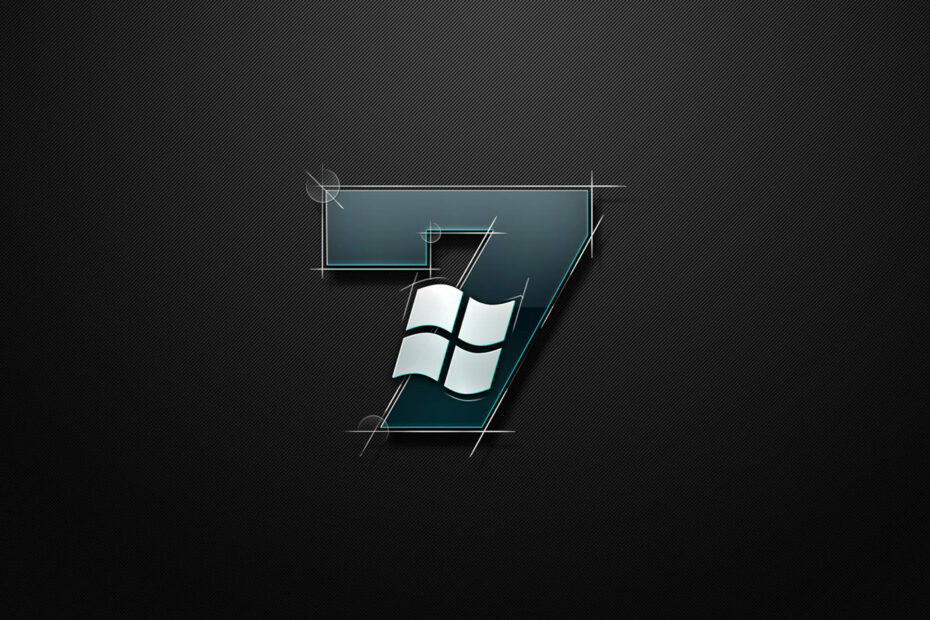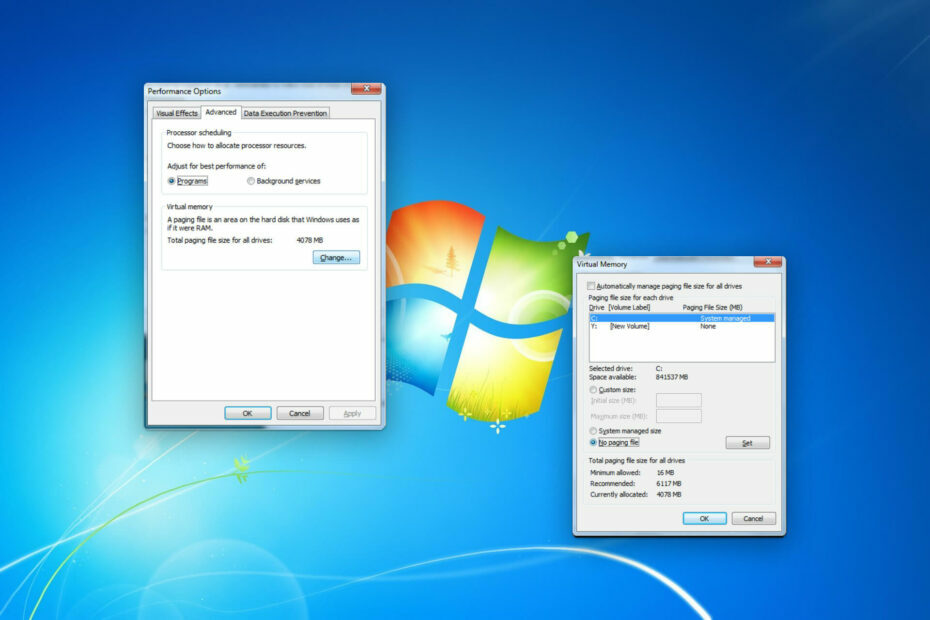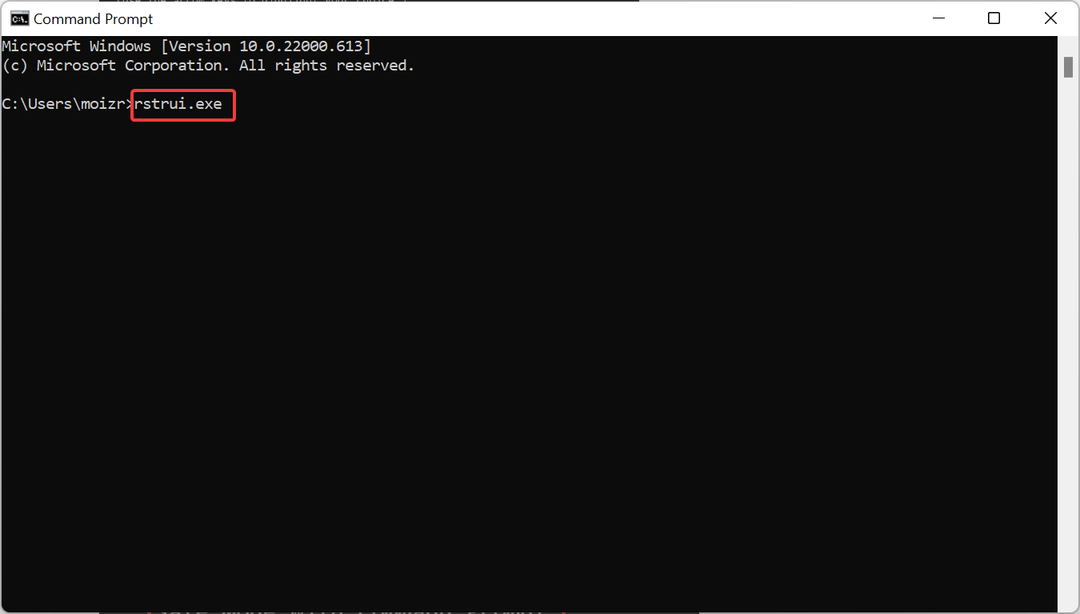Mange Windows 7-brugere, der forsøgte at downloade og installere opdater KB4338818 stødte på en irriterende fejlkode, der forhindrede dem i at få opdateringen. Nå, hvis du ikke kan installere KB4338818 på din computer pga fejl 80073701, du er ikke den eneste.
Forumtråden, hvor brugerne først klagede over dette problem, fik allerede et par hundrede visninger. Dette indikerer, at dette opdateringsinstallationsproblem påvirker et stort antal brugere. Her er hvordan en bruger beskriver dette problem:
Windows-opdateringsfejlkode 80073701 under installationen af sikkerhedsmånedlig kvalitetsopdatering 2018-07 til Windows 7 til x86-baserede systemer (KB4338818)
Kan ikke installeres gentagne gange. Windows-hjælp siger, at fejlkode genkendes. Microsofts supportwebsted er ikke nyttigt, synes at alle problemer er relateret til netværksadapter. Er der nogen der ved, hvorfor denne programrettelse får denne fejl, og hvad løsningen er?
Desværre er Microsofts supportagenter endnu ikke kommet med en løsning til løsning af fejl 80073701. Baseret på vores fejlfindingserfaring vil vi prøve at tilbyde dig et par løsninger til at løse dette problem. Forhåbentlig vil nogle af nedenstående forslag være nyttige:
-
Kør opdateringsfejlfinding:
- Start Kontrolpanel> skriv 'fejlfinding' i søgefeltet> vælg Fejlfinding
- Klik på Vis alle i venstre rude for at få vist alle tilgængelige fejlfindingsværktøjer på Windows 7

- Vælg nu og kør Windows Update-fejlfinding.
-
Slet mappen Software DistributionDenne mappe gemmer midlertidigt alle data og filer i Windows-opdateringer. Husk, at hvis der er noget galt med denne mappe, kan du ikke installere de nyeste opdateringer. Sletning af softwaredistributionsmappen kan hjælpe dig med at løse problemet:
- Start kommandoprompt (administrator).
- Skriv følgende kommandoer, og tryk på Enter efter hver:
- net stop wuauserv
- net stop bits
- omdøb c: windowsSoftwareDistributionSoftwareDistribution.bak
- net start wuauserv
- netto startbits
- Kør Windows Update, og se efter ændringer.
-
Kør værktøjet System File Checker (SFC.exe)
- Start kommandoprompt> skriv sfc / scannow> tryk på Enter.
- Når scanningen er færdig> prøv at installere opdateringer igen.
For mere information om, hvordan du løser problemer med opdatering af Windows 7, skal du tjekke ud denne vejledning. Fortæl os, hvilken løsning der fungerede for dig.
RELATEREDE HISTORIER, DER SKAL KONTROLLERES
- 3 af den bedste software til at rette Windows 7-fejl for evigt
- Tjek dette Windows 7 2018 Edition-koncept: Du vil elske det